PS快速有效的提升照片清晰度的技法!
照片拍虚了模糊了怎么办,今天这节课紫枫讲讲如何在PS后期中快速简单的提升照片清晰度的方法。
一,用ACR插件
使用ACR插件可以非常简单的完成照片清晰度的调整。这里使用ACR 11.3 最新版本,有新增的纹理功能,对提升清晰度非常有效。
如图示,处理时重点调整纹理,清晰度两个参数:
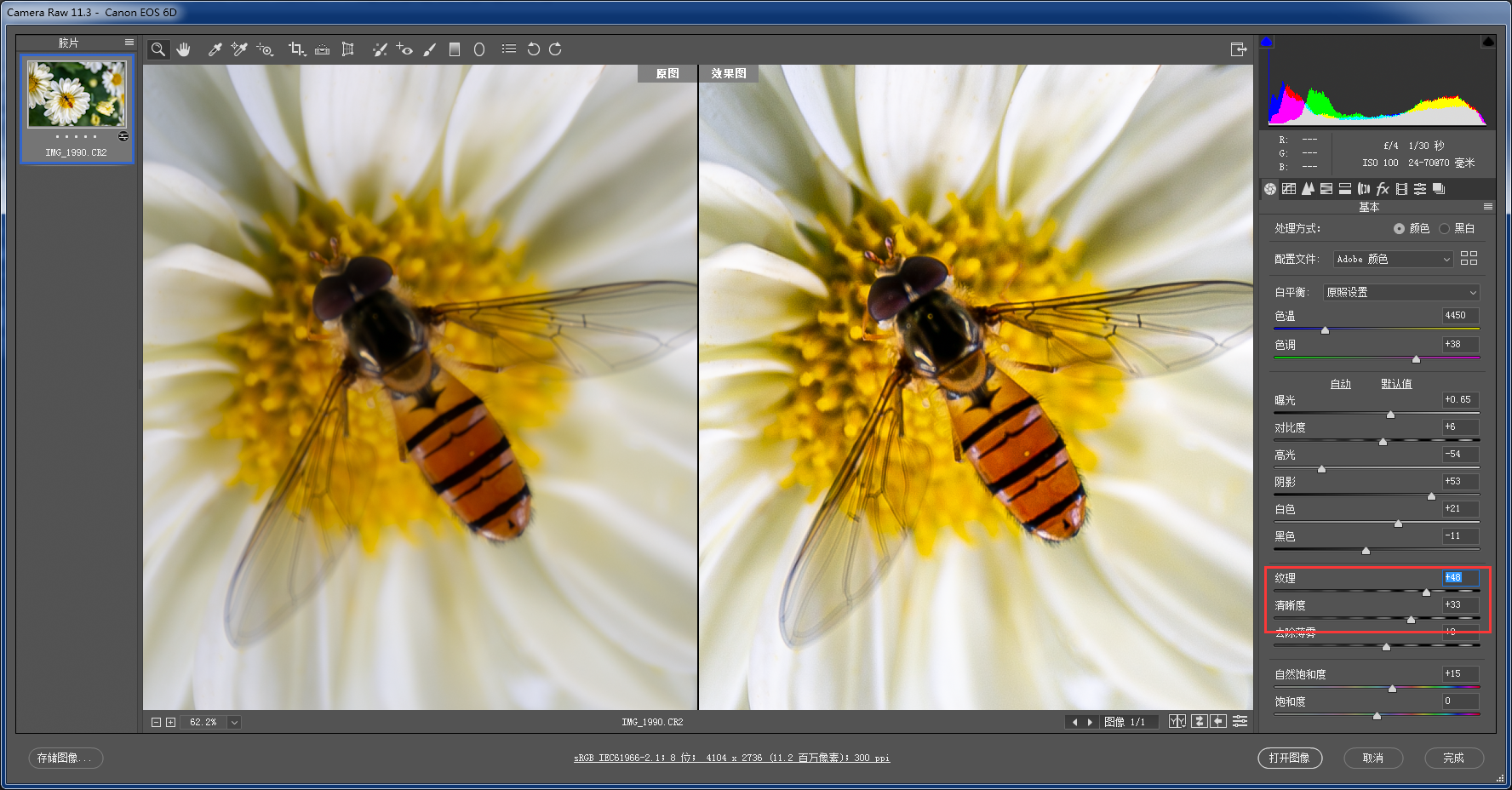
局部放大后前后效果对比:
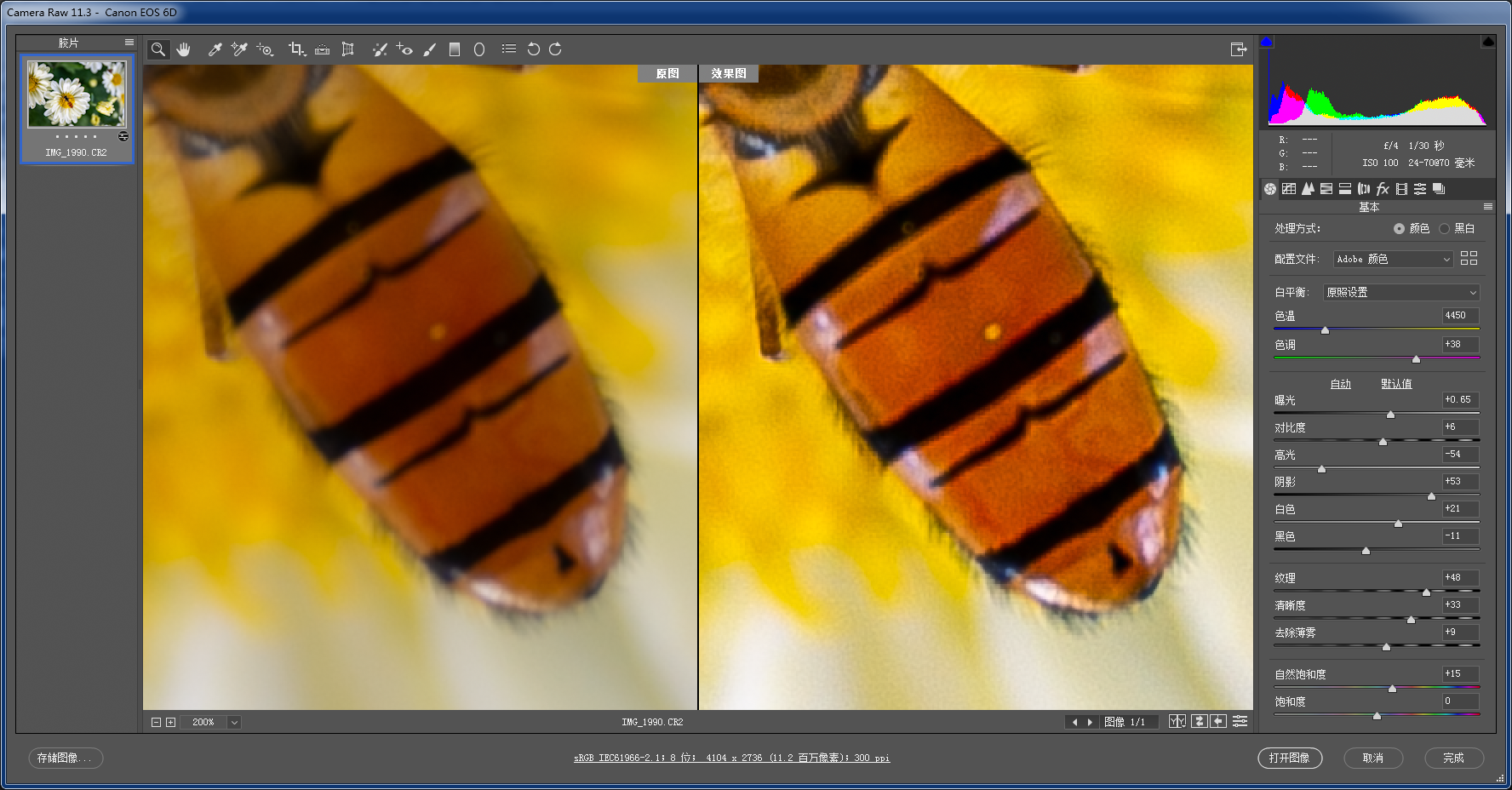
二,用PS锐化滤镜
在PS中有专门锐化滤镜组,使用锐化滤镜可以快速有效的提升照片的清晰度。比如USM锐化,防抖等滤镜。
这里用防抖做一个例子,如图示:

完成以后,前后对比效果:
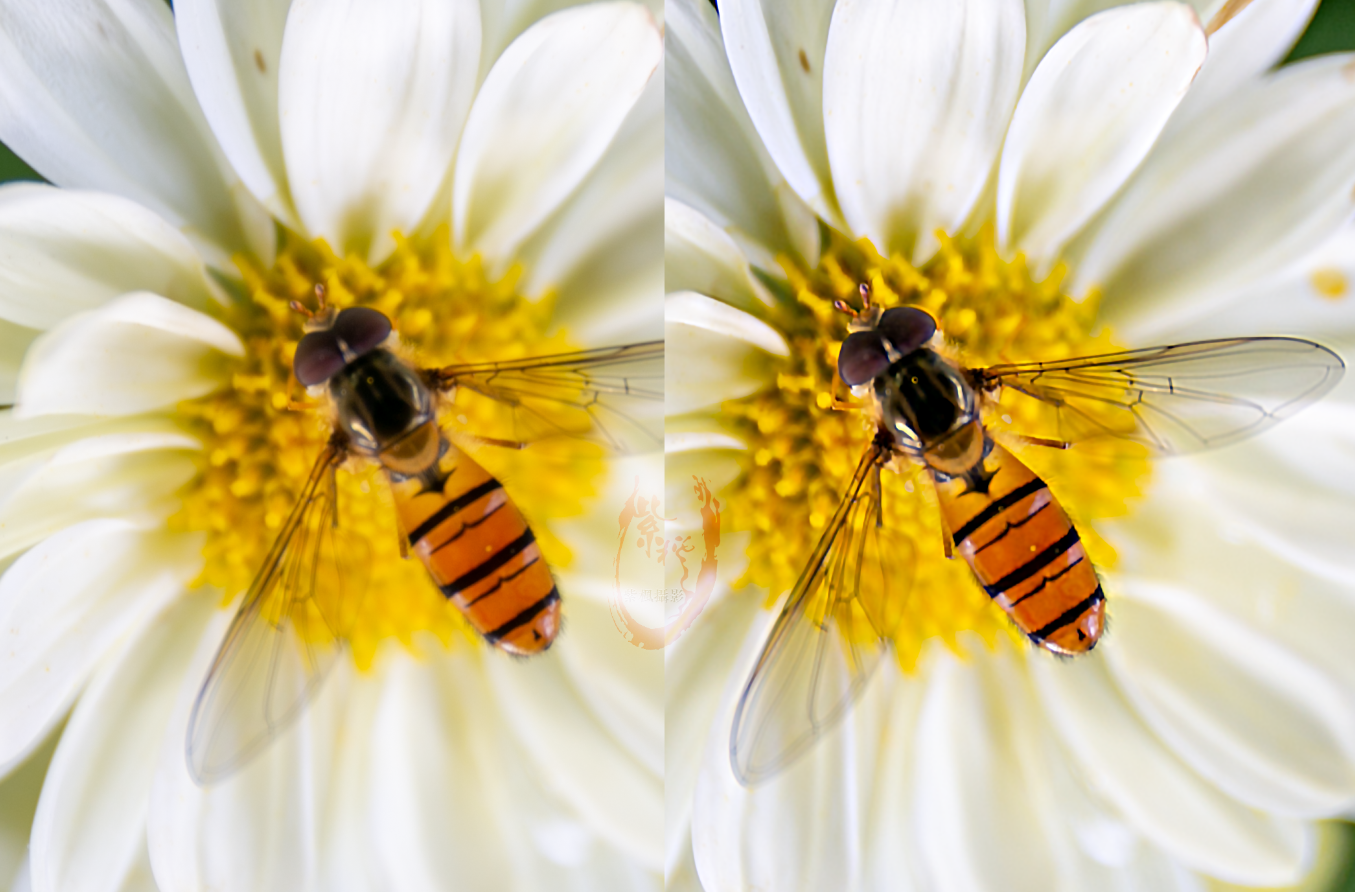
三,高反差+叠加
高反差滤镜加上图层叠加模式是增加照片锐度,提升清晰度一种常用的有效办法。
如图示,执行PS滤镜,其它,高反差保留:
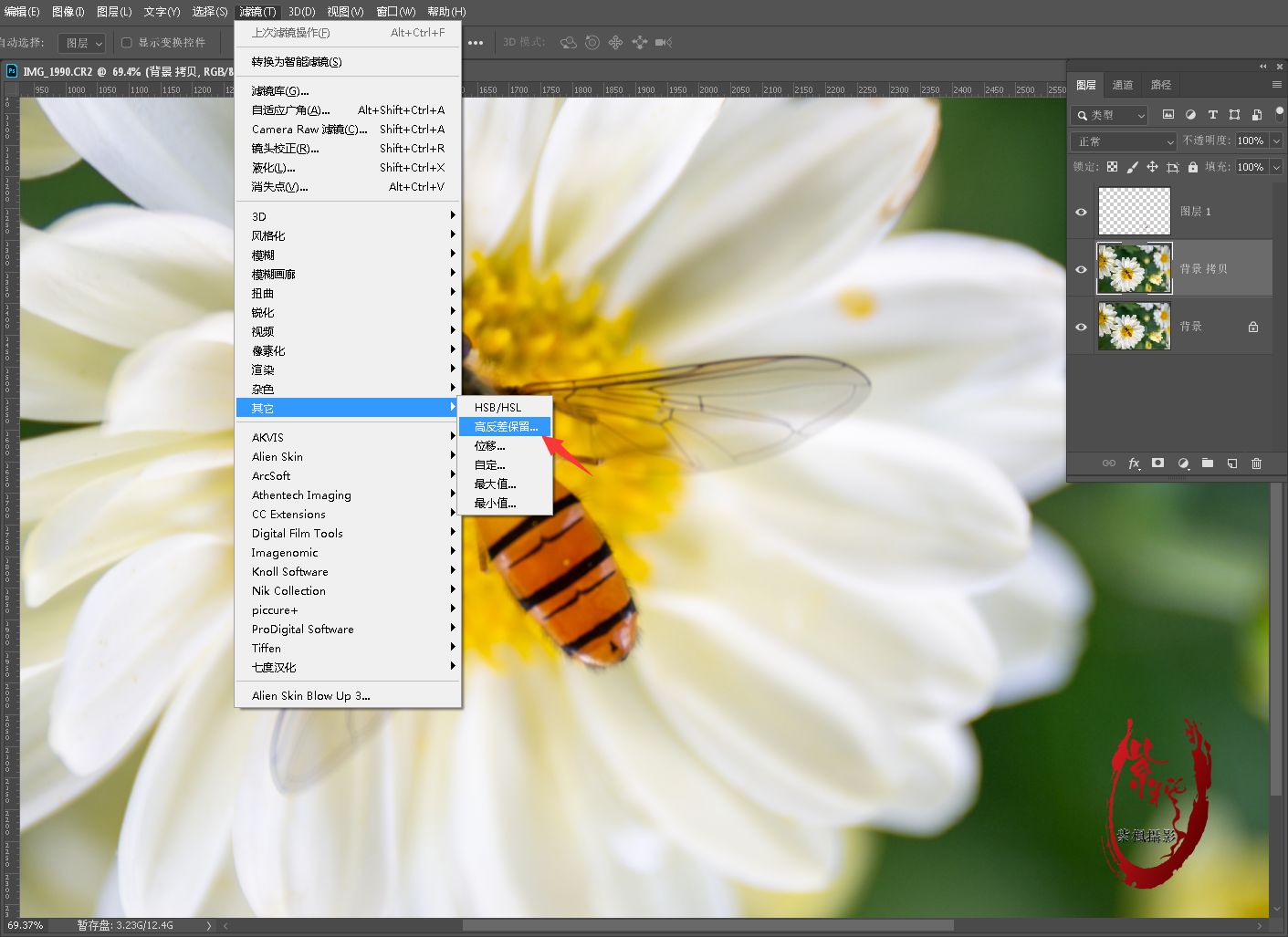
调整参数,注意参数要适当,以能清果看到对象边缘轮廓为准:
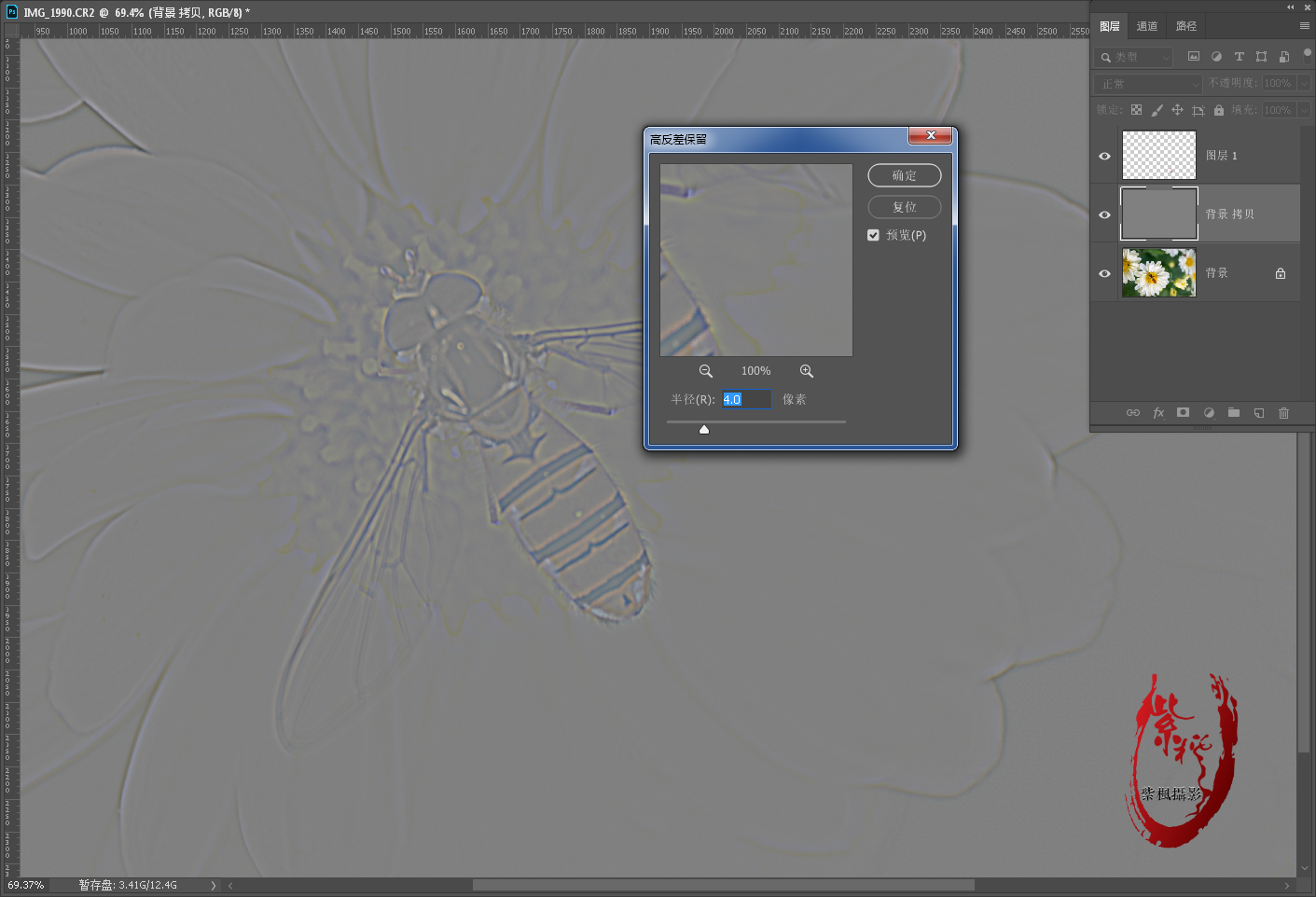
确定完成以后,把图层混合模式改为叠加:

OK,以上三种提升照片清晰度的方法,可以根据需要选择使用。